В iOS 14 Apple представила значительные изменения для Домашнего экрана, включая новые виджеты и Библиотеку приложений. Последняя функция предназначена для организации больших коллекций приложений и облегчения доступа к ним. Продолжайте читать, чтобы узнать, как это работает.

Библиотека приложений предлагает новый способ управления вашими приложениями, используя автоматически генерируемые категории приложений и новый алфавитный список с возможностью поиска. Возможно, сразу не очевидно, как найти Библиотеку приложений, но это потому, что она находится за последним экраном приложений.
Как получить доступ к Библиотеке приложений iOS
- На Домашнем экране вашего iPhone проведите влево до последнего экрана приложений.
- Проведите влево еще раз, чтобы открыть Библиотеку приложений.
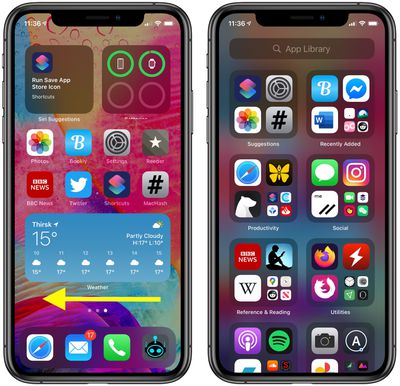
Как использовать Библиотеку приложений
Когда Библиотека приложений открыта, вы увидите две колонки, содержащие автоматически сгенерированные категории приложений. Вы можете нажать на отдельное приложение, чтобы открыть его, или нажать на группу из четырех меньших значков приложений, чтобы увидеть все приложения в этой категории.
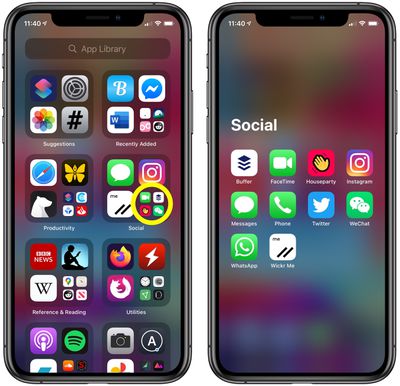
Чтобы удалить отдельные приложения, вы можете долго нажать на название категории или пустое место, чтобы активировать режим покачивания (jiggle mode), затем нажать на маленький крестик в углу приложения, которое вы хотите удалить. Чтобы добавить приложение на Домашний экран, долго нажмите на него и выберите Добавить на Домашний экран.
Как использовать список Библиотеки приложений
Библиотека приложений также включает в себя вид списка, который вы можете использовать для поиска приложений, установленных на вашем устройстве.
- Коснитесь строки поиска Библиотеки приложений в верхней части экрана. Альтернативно, проведите вниз по экрану.
- Введите название приложения, чтобы отфильтровать алфавитный список, или прокрутите список вниз пальцем, чтобы найти то, что ищете. Вы также можете проводить вверх и вниз по буквам алфавита справа на экране для более быстрой навигации по списку.
- Нажмите на приложение, чтобы запустить его.
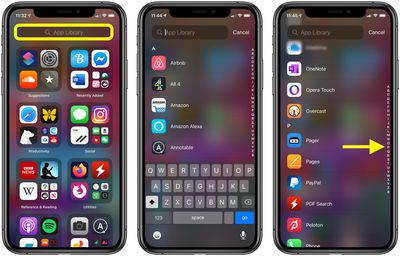
Если вам нравится использовать Библиотеку приложений, вы можете скрыть страницы приложений на Домашнем экране, чтобы быстрее добраться до нее. Нажмите здесь, чтобы узнать, как это сделать.
















